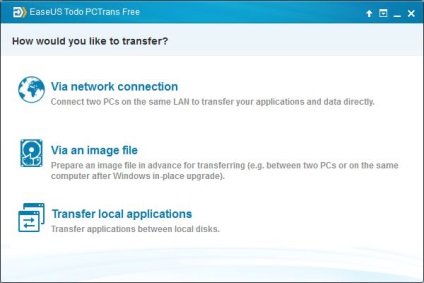
Mai devreme sau mai târziu este momentul să cumpărați un dispozitiv nou. Dacă calculatorul vechi nu a emis încă un spirit, puteți transfera toate informațiile necesare unei mașini noi. În ciuda faptului că utilitatea Windows Easy Transfer de la Microsoft este inclusă în Windows 10, din moment ce Windows 8.1 funcțiile sale au fost mult reduse, ceea ce îl face aproape inutil. Cu acest program, puteți citi numai imagini ale versiunilor anterioare, de exemplu, Windows 8 sau 7, stocate pe o unitate externă sau unitate USB.
Astfel, utilizatorii Windows 8.1 nu au nimic de făcut decât să se adreseze altor soluții software, de exemplu, Laplink PCmover Express sau Todo PCTrans. Ei pot chiar să transfere software-ul instalat care scrie fișiere în mai multe foldere diferite, însă, de regulă, trebuie să plătească până la 3.500 de ruble pentru ei. Datorită versiunii complete a programului Todo PCTrans 9.5 Gratuit vă organizați o mutare convenabilă a tuturor aplicațiilor (nu mai mult de două programe) și informații la un computer nou.
O alternativă la această soluție este oferită de astfel de utilități mici pentru backup, cum ar fi PCtransfer. Cu PCtransfer puteți salva nu numai date cum ar fi documente, muzică și imagini, dar și arhivează și transferă favorite din browser, precum și scrisori din Outlook. Mai multe informații despre ambele programe pe care le veți învăța din acest ghid.
Instalați și executați Todo PCtrans Free
Pe ambele computere, instalați Todo PCTrans Free. După ce executați programul pe computerul vechi, decideți dacă veți crea fișierul imagine sau veți transfera direct datele prin rețea. Pentru a efectua ultima sarcină, ambele mașini trebuie să se afle în aceeași rețea.
Selectați fișiere și creați o imagine
Faceți clic pe "Prin intermediul unui fișier imagine", apoi pe "Creați fișierul imagine". După ce faceți clic pe butonul cu trei puncte, selectați locația de stocare, de exemplu o unitate externă. Asigurați-vă că există suficient spațiu liber pe acest disc. Faceți clic pe pictograma creion pentru a selecta fișierele de care aveți nevoie și pentru a începe procesul făcând clic pe butonul "Salvați".
Redăm o imagine pe un computer nou
Aveți răbdare - înregistrarea unei imagini necesită timp. După aceea, conectați unitatea hard disk la noua mașină. Deschideți aplicația, însă acum selectați "Prin intermediul unui fișier de imagine | Transfer din fișierul imagine ». Navigați la dosarul cu imaginea și faceți clic pe butonul "Transfer".
Transferăm datele și scrisorile prin PCtransfer
PCtransfer este un utilitar mic pentru backup. Deja la prima pornire, programul vă oferă o selecție de fișiere pe care ați dori să le copiați. Cu toate acestea, acest set poate fi personalizat individual. După ce dați clic pe săgeata spre dreapta, la sfârșitul liniei, debifați casetele de care nu aveți nevoie. Pentru a adăuga elemente de rezervă, faceți clic pe butonul "Adăugați fișiere".
Dacă este necesar, conectați o unitate externă, selectați calea de salvare în colțul din dreapta jos pentru "Back up to:", apoi faceți clic pe butonul verde "Backup". Pentru a transfera programele ale căror fișiere sunt amplasate în foldere diferite, acest utilitar nu este potrivit.
Scrie copia de rezervă unei unități externe sau unui NAS. Conectați unitatea la computerul nou, deschideți programul PCtransfer și faceți clic pe butonul "Restaurare" din coloana din stânga. Utilitarul va căuta fișierul cu arhiva, în unele cazuri va trebui să specificați calea către el. Pentru a vă despacheta informațiile, faceți clic pe butonul verde "Restaurare" verde, situat în partea de jos a ecranului.
Trimiteți-le prietenilor: